*この投稿はの一部です iPhoneライフの今日のヒントニュースレター。 サインアップ. *
一部のiPadおよびiPhoneアプリは、正しく機能するためにマイクとカメラへのアクセスを必要としますが、そうでないものもあります。 Appleは新しい アプリのプライバシー設定 iOS 14では、ユーザーは写真やビデオなどの個人データへのアクセスをアプリごとにカスタマイズし、フルアクセス、部分アクセス、またはまったくアクセスを許可しないように選択できます。 設定アプリでマイクとカメラへのアクセスを確認する方法もあります。 このようにして、すべて同じ場所で任意のアプリのカメラとマイクの設定を変更できるため、あなたの声を聞いたり、あなたの声を聞いたりする必要のないアプリはできません。 iPhoneとiPadでカメラへのアクセスを許可またはオフにする方法と、マイクへのアクセスを許可する方法、またはiPhoneまたはiPadのマイクへのアクセスをオフにする方法を学びましょう。
関連している: iPhoneのセキュリティ:ハッカーから携帯電話を保護するための14のヒント
どのアプリがiPadとiPhoneのカメラとマイクにアクセスできるかを確認してアクセスをオフにする方法
Appleは、iPadとiPhoneのユーザーが、カメラとマイクにアクセスできるすべてのアプリのリストを表示できるようにします。 これらのアプリを見つけて、アプリごとにマイクとカメラへのアクセスをオフにする方法を学びましょう。 設定をカスタマイズし、iPadとiPhoneを安全でプライベートに保つためのその他の方法については、無料のチェックをご覧ください。 今日のヒントnewlsetter.
どのアプリがマイクアクセスを持っているかを確認し、マイクアクセスをオフにする方法
- を開きます 設定アプリ.
- タップ プライバシー.

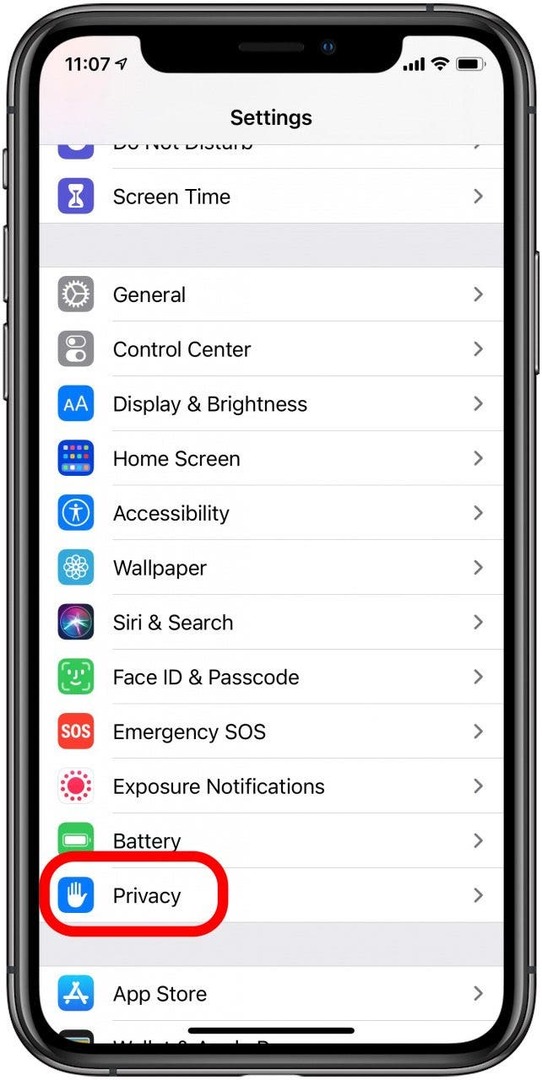
- タップ マイクロフォン.
- ここに、マイクアクセスが有効になっているアプリのリストが表示されます。 マイクアクセスを許可したくないアプリをオフに切り替えます。
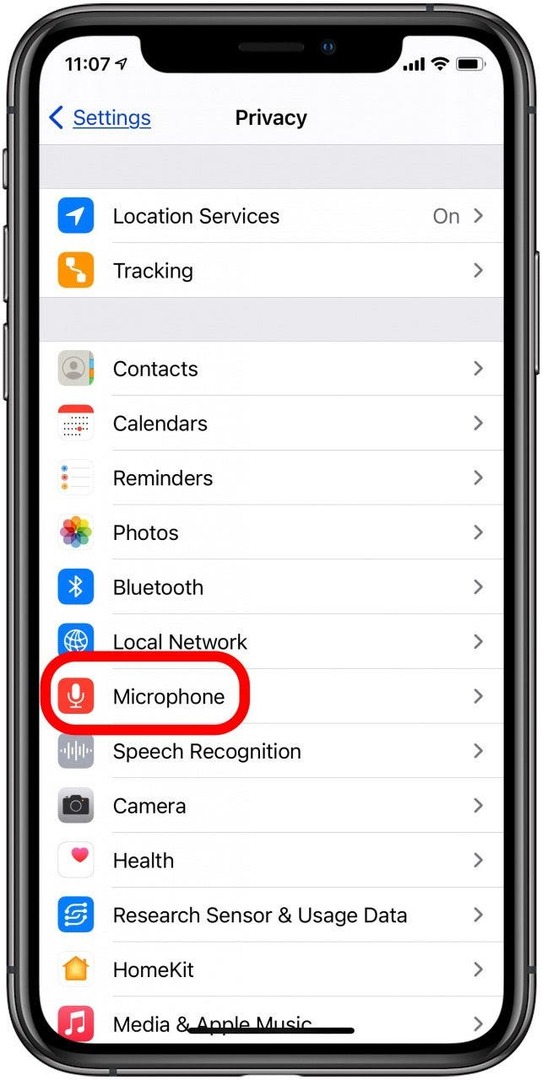
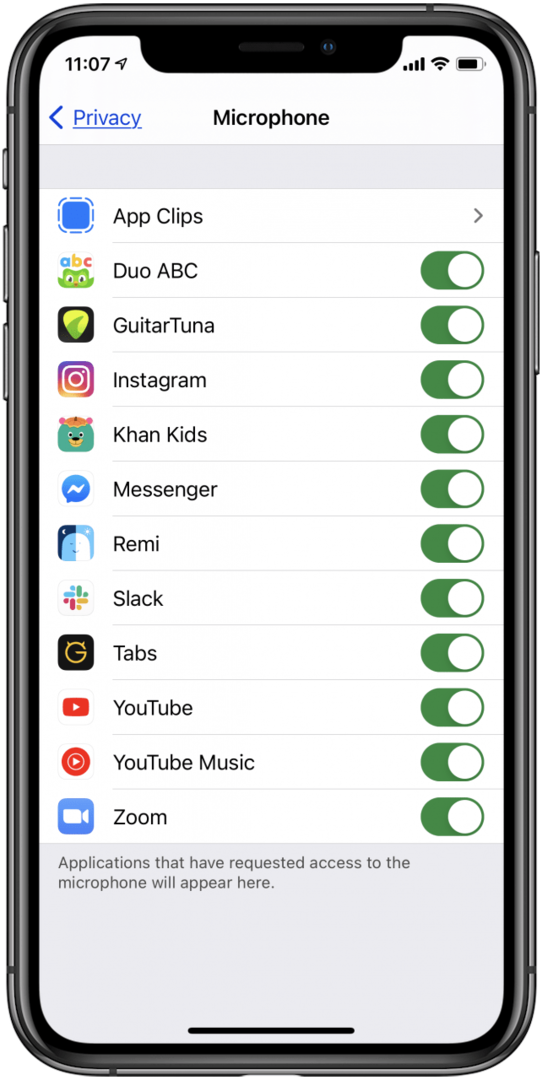
どのアプリがカメラアクセスを持っているかを確認し、カメラアクセスをオフにする方法
iPadとiPhoneのどのアプリがカメラにアクセスできるかを確認するには、設定アプリをもう一度開き、もう一度[プライバシー]をタップします。 今:
- タップ カメラ.
- ここに、カメラアクセスが有効になっているアプリのリストが表示されます。 カメラへのアクセスを許可したくないアプリをオフに切り替えます。
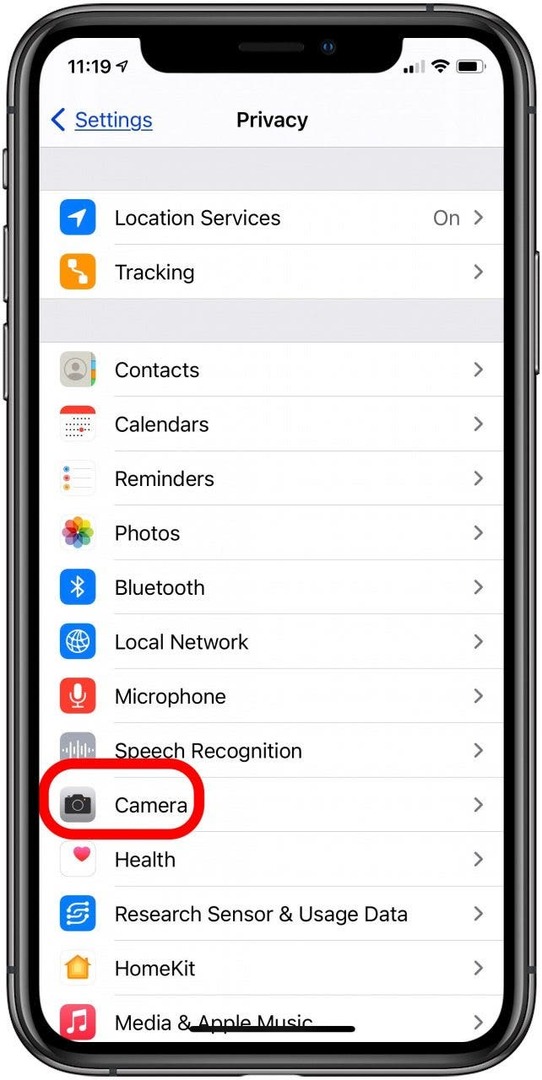
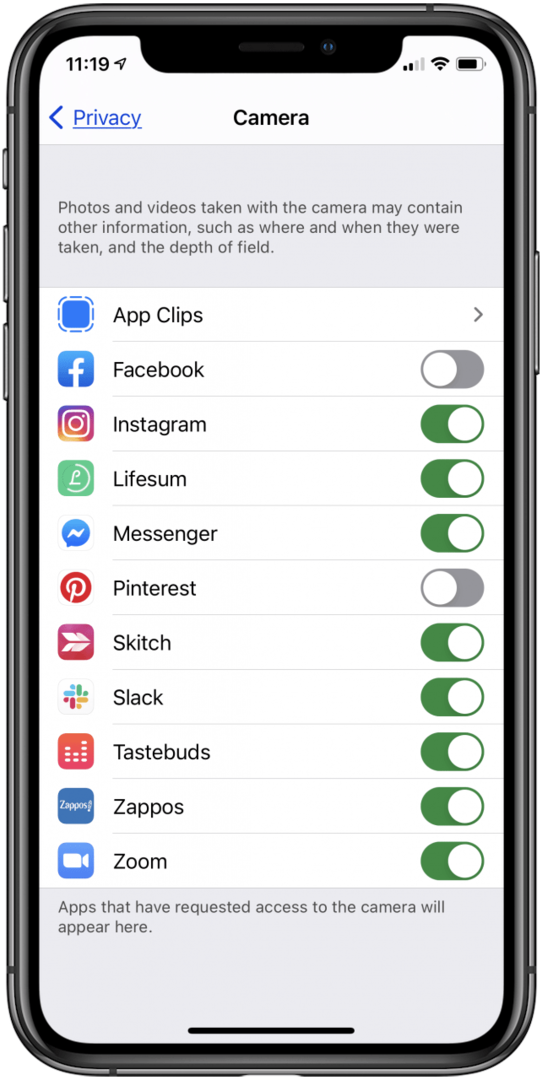
これで、タブレットと電話のマイクとカメラを使用しているアプリを確認する方法と、アプリごとにマイクとカメラを無効にする方法がわかりました。